Če je vaš Mac bolan, ga prvič znova zaženite. Toda ali ste vedeli, da lahko izvedete več trikov medtem se vaš Mac zažene?
Mnoga od teh so napredna diagnostična orodja Mac, ki jih ne bi smeli uporabljati, če res ne veste, kaj počnete. Toda nekatere ne tako skrivne kombinacije zagonskih tipkovnic bodo odstranile zataknjen disk (če je vaš Mac dovolj star, da ima v njem celo disk), vam omogoča, da zaženete računalnik Mac s pogona USB ali celoten računalnik spremenite v en velik pomnilniški disk za povezavo z drugim računalnik.
Najbolj uporabne kombinacije zagonskih tipkovnic za Mac
Najprej so tukaj na voljo kombinacije zagonskih ključev. Lahko tudi poglejte seznam na Applovih straneh za podporo. Če jih želite uporabiti, morate pritisniti tipke, ko ali takoj po ponovnem zagonu računalnika Mac. Uporabiti morate tudi tipkovnico USB, priključeno na vaš Mac. Bluetooth tukaj ne bo deloval.
- Shift - varen način
- Možnost - Upravitelj zagona
- C - Zagon z drugega diska, ki ni privzeti: CD, DVD ali USB
- D - Zagon v diagnostični način, znan tudi. Apple Hardware Test
- N - Zagon z omrežnega strežnika
- Command-R-način za obnovitev
- Option-Command P-R-ponastavite NVRAM ali PRAM
- Command-S-Način za enega uporabnika
- T - Način ciljnega diska
- X - Prisilni zagon z lastnega zagonskega diska vašega Mac -a
- Command-V-podroben način
- Izmet, F12, gumb miške ali sledilne ploščice - Odstranite optični disk ali drug odstranljiv medij
Kot lahko vidite, obstaja veliko možnosti, za katere upamo, da jih nikoli ne boste potrebovali, in večine se jih ne smete dotikati, razen če veste, zakaj jih morate uporabiti. Danes si bomo vsak dan bolj ogledali možnosti zagona, ki sem jih označil krepko.
Možnost - Upravitelj zagona
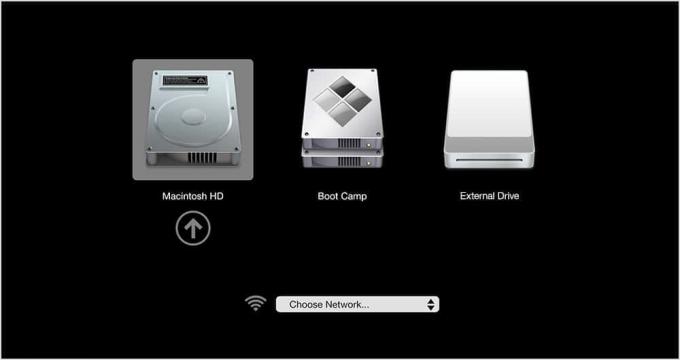
Foto: Apple
To je bolj nervozno od teh možnosti. Omogoča vam izbiro zagonskega diska. Če na primer računalnika Mac sploh ne morete zagnati, je morda vaš operacijski sistem ocvrt ali pa SSD/trdi disk nekako ne deluje pravilno, lahko s tem načinom izberete drug zagonski disk. Morda imate Mac z dvema pogonoma ali imate varnostno kopijo shranjeno na zunanjem pogonu USB in želite zagnati od tega. V teh primerih uporabite Startup Manager.
C - Zagon s CD -ja, DVD -ja ali USB -ja
Ta je podoben upravitelju zagona, vendar je hitrejši, ker ne zahteva zagona v upravitelja zagona in izbire diska. Namesto tega med zagonom držite tipko C in jo držite pritisnjeno. Če je priključen disk (optični ali USB), ki vsebuje veljavno namestitev macOS, bo vaš Mac zagnal od tega namesto od običajnega notranjega pogona.
Command-R-način za obnovitev
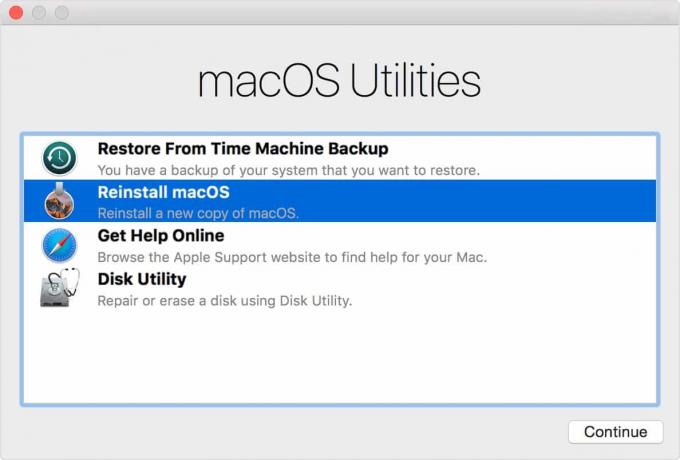
Foto: Apple
Način obnovitve vam omogoča rešite mrtvega Maca tako, da znova namestite macOSiz lokalnega vira ali iz interneta. Ko zaženete kombinacijo Command-R in jo držite, boste videli možnosti obnovitve. Command-R bo znova namestil katero koli različico macOS-a na vašem Macu, preden je umrl. Če pa držite
Lahko tudi držite Možnost-Ukaz-R nadgraditi na najnovejšo različico macOS -a, ki bo delovala z vašim Macom, ali Shift-Option-Command-R, da greste v drugo smer in namestite različico, ki ste jo dobili z računalnikom Mac, ko je bil nov.
Moj najljubši vidik te možnosti je, da se lahko - če imate dobro in hitro internetno povezavo - dejansko hitreje znova namestite iz interneta kot pa znova namestite z DVD -ja.
T - Način ciljnega diska
Način ciljnega diska je preprosto. Če zaženete tipko T pritisnjeno, postane vaš Mac ogromen pomnilniški disk, ki ga lahko priključite na drug računalnik, tako kot če bi bil to palec s palcem. Če morate kopirati veliko, veliko gigabajtov datotek iz enega računalnika v drugega, zaženite Mac, ki vsebuje datoteke, v načinu Target Disk Mode, nato pa ga priključite v sprejemni Mac-ov FireWire, Thunderbolt, ali vrata USB. Prikazal se bo kot povezan disk, datoteke pa se bodo kopirale s polno hitrostjo, namesto s počasnimi hitrostmi omrežja Wi-Fi.
Izmet, F12, gumb miške ali sledilne ploščice - Izvrzi
Če še vedno uporabljate Mac s pogonom DVD, bo ta zagonski trik prisilil, da se pladenj odpre med zagonom. Morda je to tudi najlažje zapomniti te bližnjice, saj morate pritisniti tipko za izmet. Če na tipkovnici nimate tipke za izmet, poskusite s F12 in če slučajno nimate na voljo tipkovnice USB, vendar naredi imeti miško (ali če uporabljate MacBook z vgrajeno sledilno ploščico), samo držite gumb miške.
Upajmo, da vam je ena od teh bližnjic pomagala. Če ne drugega, bo vedenje, da obstajajo, koristno, če boste imeli težave v prihodnosti. Za zapleteno odpravljanje težav se obrnite na Appleova lastna stran za podporo o kombinacijah zagonskih tipk.
